Termin erstellen
Sie können einen allgemeinen Termin über die Schaltfläche Neuer Termin oder einen projektspezifischen Termin erstellen, indem Sie ein Projekt per Drag & Drop in den Kalender ziehen.
So erstellen Sie einen Termin
So erstellen Sie einen allgemeinen Termin
Klicken Sie in der Menüzeile auf Start.
Klicken Sie im Aktionsmenü auf Team Planer.
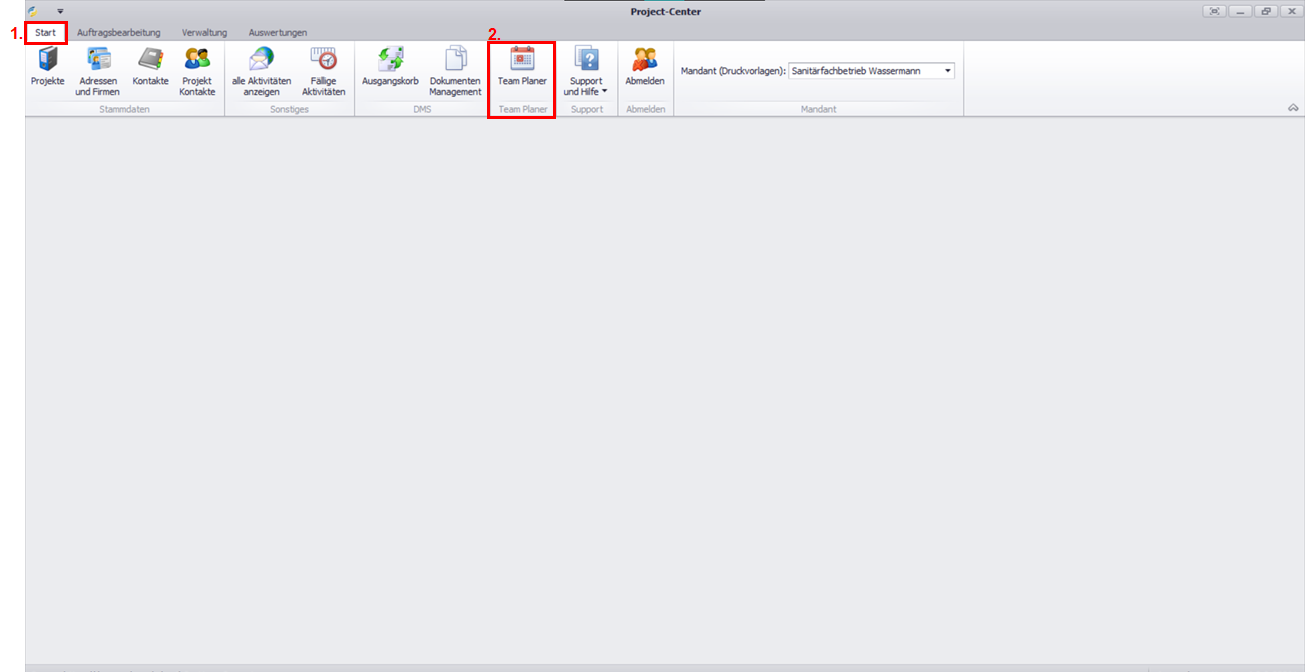
Unter dem neuen Menüpunkt Team Planer öffnet sich der Reiter Team Planer und das Fenster Tägliche Fahrzeug Planung.
Klicken Sie in der Menüzeile auf Team Planer.
Klicken Sie im Aktionsmenü auf Neuer Termin.
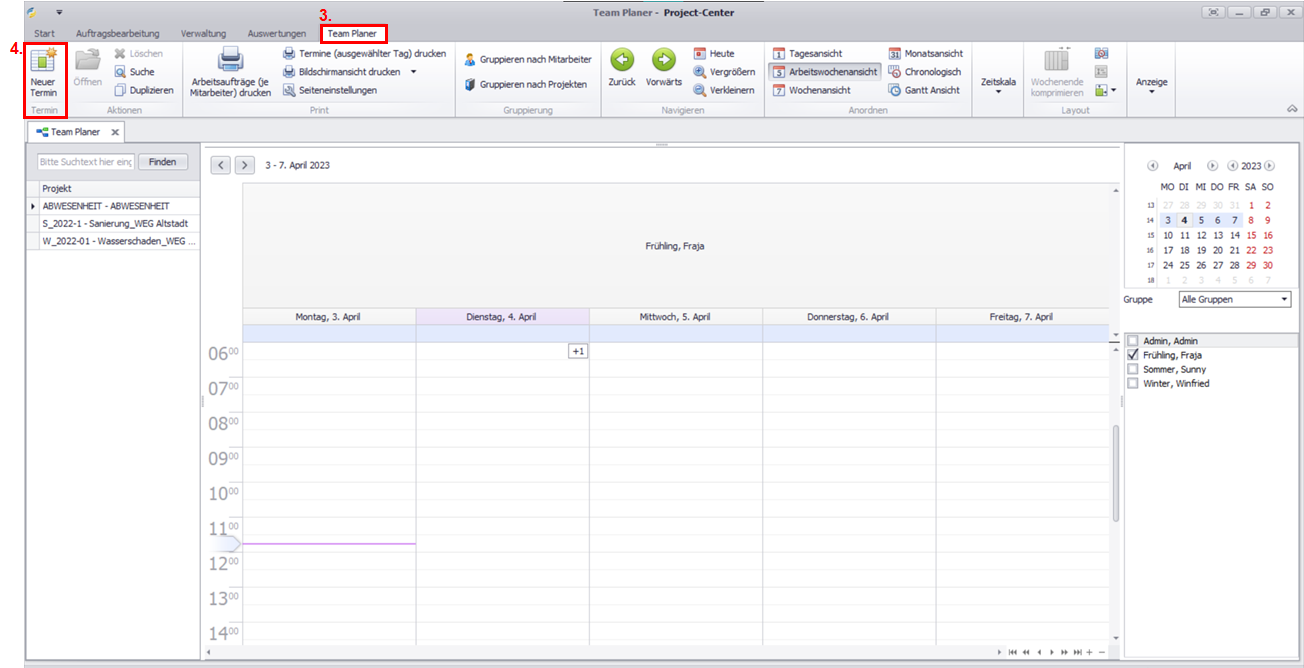
Es öffnet sich das Fenster Ohne Titel - Termin.
Geben Sie die Informationen zum Termin ein:
Betreff: Bezeichnung / Grund des Termins / Projektname.
Ort: Ort, an dem der Termin stattfindet.
Beginnt um: Startdatum und Startzeit des Termins.
Endet um: Enddatum und Endzeit des Termins.
Anzeigen als: Status des Termins (Frei, mit Vorbehalt, Gebucht, Abwesend, Arbeiten an anderer Stelle)
Kategorie: Zuordnung der Terminart (z. B. Begehung, Trocknung, …).
Ganztägig: Markierung für Termine, die den ganzen Arbeitstag andauern.
Ab Version 5.1: Fahrzeug: Fahrzeug, das für diesen Termin reserviert werden soll.
Mitarbeiter: Zuweisung des Termins an einen oder mehrere Mitarbeiter.
Aktivität erstellen: Es wird eine Aktivität erstellt und unter den Fälligen Aktivitäten des Mitarbeiters angezeigt.
Erinnerung: Markierung und Zeitpunkt vor Termin (z. B. 15 min) für eine Terminerinnerung.
Klicken Sie in das Textfeld, um weitere Informationen zum Termin zu hinterlegen.
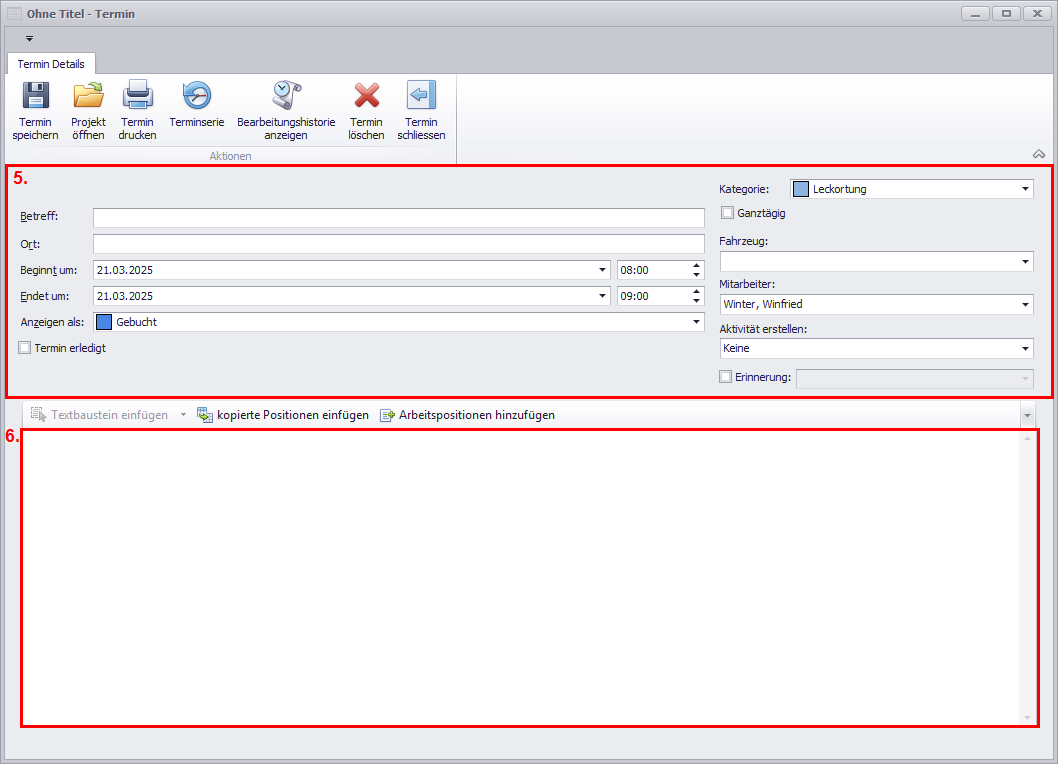
Klicken Sie auf OK, um den Termin zu speichern.
Ab Version 5.1: Klicken Sie im Aktionsmenü auf Termin speichern.
Das Fenster wird geschlossen und der Termin bei allen beteiligten Mitarbeitern und Fahrzeugen wird in den Kalender übernommen.
Informationen zu den Aktionen kopierte Positionen einfügen und Arbeitspositionen hinzufügen finden Sie unter Arbeitspositionen einem Termin hinzufügen.
So erstellen Sie einen projektspezifischen Termin
Öffnen Sie den Team Planer.
Gehen Sie zu dem Tag, für den Sie einen Termin erstellen möchten.
Markieren Sie rechts in der Mitarbeiterliste einen Mitarbeiter.
Klicken Sie links in der Projektübersicht auf ein Projekt und halten Sie die Maustaste gedrückt.
Ziehen Sie das Projekt in den Kalender des Mitarbeiters und lassen Sie die Maustaste los.
Es öffnet sich das Fenster [Projektname] - Termin. In den Feldern Betreff, Ort, Datum, Uhrzeit und Mitarbeiter werden die entsprechenden Informationen automatisch hinterlegt.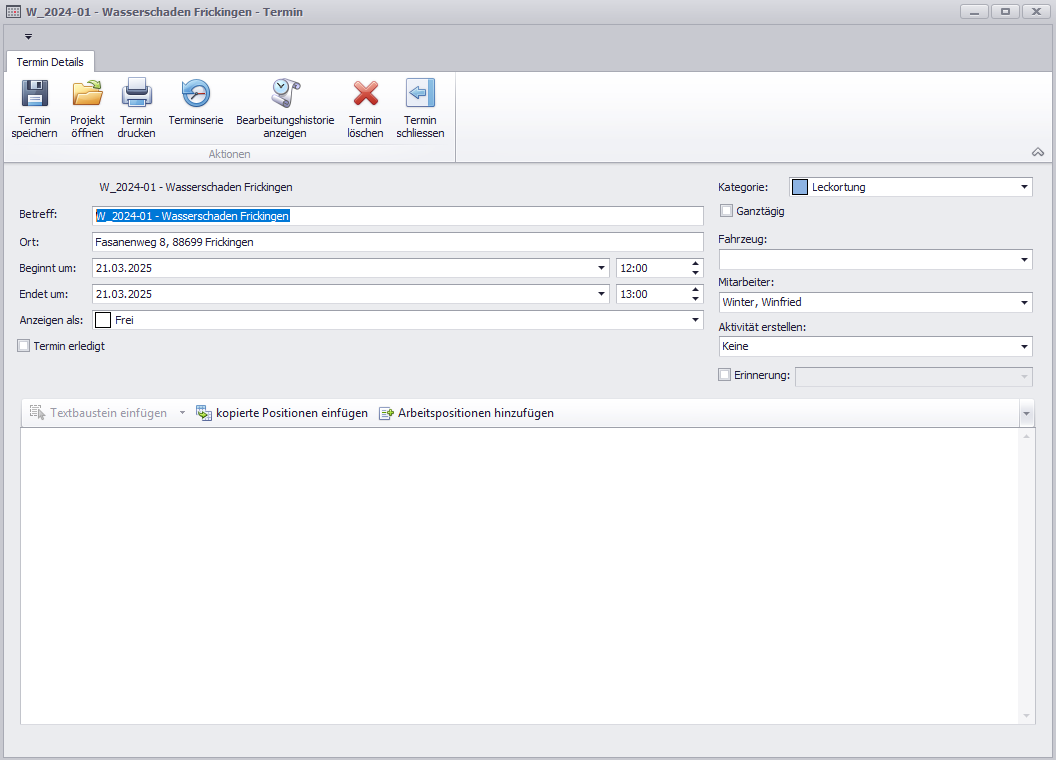
Vervollständigen Sie die Termin Informationen und speichern Sie Ihre Eingaben.
Weitere Informationen finden Sie im Abschnitt So erstellen Sie einen allgemeinen Termin.